WordPress 6.7 Beta 3(第三测试版本) 现已准备好进行测试!
这个测试版 WordPress 软件还处于正在开发中。大家下载测试的时候,记得一定不要在运营中或关键网站上安装、运行或测试这个版本的 WordPress。建议还是和前面两个测试版本(WordPress 6.7 Beta 1和WordPress 6.7 Beta 2)一样,最好是下载WordPress 6.7 Beta 3 部署一个空白网站测试。
![图片[1]-WordPress 6.7 Beta 3测试指南:新功能、测试步骤及关键改进-光子波动网 | 专业WordPress修复服务,全球范围,快速响应](https://www.361sale.com/wp-content/uploads/2024/10/2024101503084118.png)
还是一样的,可以通过下面四种方式测试 WordPress 6.7 Beta 3:
| 插件 | 在 WordPress 安装中安装并激活WordPress Beta Tester插件。(选择“Bleeding edge”频道和“Beta/RC Only”流)。 |
| 直接下载 | 下载Beta 3 版本(zip)并将其安装在 WordPress 网站上。 |
| 命令行 | 使用以下WP-CLI命令:wp core update --version=6.7-beta3 |
| WordPress Playground | 使用6.7 Beta 3 WordPress Playground 实例直接在浏览器中测试软件,无需单独的站点或设置。 |
WordPress 6.7 最终版本的当前目标日期是2024 年 11 月 12 日。
怎么测试WordPress 6.7 Beta 3
这个版本中的一大亮点是新的默认主题Twenty Twenty-Five,它给服务、登录页面等类别提供了多种模式的灵活性。它注重简洁性和适应性,包括精美的排版和全球通用的调色板。
![图片[2]-WordPress 6.7 Beta 3测试指南:新功能、测试步骤及关键改进-光子波动网 | 专业WordPress修复服务,全球范围,快速响应](https://www.361sale.com/wp-content/uploads/2024/10/2024101502200151.png)
测试 WordPress Beta 版本的方法
有多种方法可以测试 WordPress 开发或测试版本:
Playground
Playground是一种简单快捷的方法来测试 WordPress 的 Beta 版或候选版本,而无需设置完整的环境。可以使用WordPress Playground快速启动测试环境。
本地自托管网站
可以使用Local或wp-env等软件创建本地 WordPress 网站。网站准备就绪后,可以安装 Beta Tester插件以切换到 WordPress 的测试版。
设置步骤:
- 下载并安装本地。
- 创建一个新的 WordPress 网站。
- 网站启动并运行后,使用 WordPress Beta Tester 插件将其切换到 WordPress 的开发版或测试版。此插件可以比较轻松的安装 WordPress 的预发布版本。
要使用此插件:- 安装并激活 WordPress Beta Tester 插件。
- 导航至工具 > Beta 测试。
- 根据想要测试的内容,选择“Bleeding edge”或“ Point release nightlies”选项。
- 单击“保存更改”并更新 WordPress 版本。
通过WP-CLI
如果喜欢使用命令行工具,则可以使用WP-CLI快速安装 WordPress 测试版。
步骤:
- 使用自己喜欢的方法创建本地 WordPress 网站。
- 网站设置完成后,打开终端并导航到 WordPress 安装的根目录。
运行以下命令更新到最新的测试版本:
wp core update --version=6.7-beta3或者是
wp core update --version=6.7-RC1(根据需要替换版本号,例如 –version=6.7-beta2。)
这个方法可以快速地在不同版本之间切换,更容易测试特定的版本。
用临时站点测试
可以为生产/实时站点创建一个临时站点,并将其更新为 WordPress beta版本。这样就可以安全地测试新版本,而不会影响实时站点。在将更新应用到生产/实时环境之前,要确保一切正常。
测试补丁
如果打算测试补丁,可以按照这些说明在本地设置 WordPress 开发版本。
![图片[3]-WordPress 6.7 Beta 3测试指南:新功能、测试步骤及关键改进-光子波动网 | 专业WordPress修复服务,全球范围,快速响应](https://www.361sale.com/wp-content/uploads/2024/10/2024101503112744.png)
常规测试清单
如果想快速测试更新后的 WordPress 版本与网站的兼容性,请验证下面检查:
首先,将 WordPress 更新到 Beta或RC 版本,在 wp-config.php 中启用调试,并更新主题和插件。
- 确保插件和主题在更新后不会自动停用。
- 检查 WordPress站点健康工具是否存在任何新的警告或问题。
- 确认没有布局中断或未对齐的元素。
- 测试链接和永久链接以确保没有 404 错误。
- 验证帖子、图像和媒体是否正确显示。
- 确保站点地图和 robots.txt 文件正常运行。
- 确保完全访问管理仪表板且无错误。
- 如果网站有自定义块,请在新块中创建内容并编辑现有内容。
- 创建新帖子:添加内容、复制粘贴文本并手动添加媒体文件。保存帖子并观察控制台是否有任何问题。
- 创建一个新页面,添加内容,并检查其在不同浏览器中的显示。
- 打开浏览器的开发者控制台并检查是否有任何错误、警告或通知。
- 打开错误日志文件并检查通知、警告和致命错误。
- 审查用户角色和权限以确保其保持完整。
- 验证任何预定的帖子或自动任务(如备份)是否仍按预期运行。
- 确保所有集成服务(如支付网关或分析)正常运作。
- 在不同的浏览器中打开网站并验证所有功能是否按预期运行。
要测试的关键功能
新的默认主题 – Twenty Twenty-Five
在 WordPress 6.7 中,Twenty Twenty-Five 主题实现了简洁性和灵活性的完美平衡。该主题的设计灵感来自自然和历史,提供了各种各样的图案和模板,以适应从个人博客到复杂作品集的各种用例。它包括丰富的调色板和各种博客模板,使其适合全球受众,有关此新主题的更多详细信息,请阅读介绍文章。
模式
Twenty Twenty-Five 主题引入了各种预构建模式,可帮助用户高效创建页面。这些模式涵盖各种类别,例如服务、关于页面、号召性用语等。它们旨在提供灵活性和互操作性,让用户能够快速构建有目的且有凝聚力的页面布局。
测试步骤:
- 导航到外观 > 编辑器以打开站点编辑器。
- 打开任何模板或创建新页面。
- 单击“+”图标添加新块。
- 转到块插入器中的“图案”选项卡。
- 从不同类别(例如服务、关于、行动号召或图库)中选择图案。
- 插入图案并检查它们是否正确显示。
- 通过在单个页面上组合多种模式来测试这些模式的互操作性。
- 根据需要调整和定制模式,并确保它们能够在不同的设备上响应。
- 确保站点编辑器中的布局与前端的布局相匹配。
调色板和样式
该主题提供多种配色方案和样式变化,让用户可以轻松自定义网站的外观。该主题包括多种配色方案和排版搭配,专为全球使用而设计,确保为各种语言和地区提供高质量的支持。这些选项让用户可以灵活地将网站的美感与其独特风格相匹配,同时保持统一且视觉上有吸引力的外观。
测试步骤:
- 导航到外观 > 编辑器以打开站点编辑器。
- 单击右上角的样式按钮(半月形图标)。
- 选择不同的调色板和字体搭配应用于您的网站。
- 当选择新的调色板或样式时,观察整个网站的颜色和字体如何变化。
- 保存更改并在前端预览网站以确认新样式已正确应用于所有页面。
模板
Twenty Twenty-Five 提供一系列可适应的博客模板,包括带有侧边栏的以文本为中心的博客和以视觉为主导的照片博客。它与网站编辑器完全集成,并利用了网格块和图案/部分样式等新设计功能。
替代模板设计
主题包含四套备选设计:纯文本博客、照片博客、新闻博客和带有垂直标题的博客。这些设计以图案形式构建,用于替换模板内容。
要测试照片博客设计,请按照以下步骤操作:
- 转到外观 > 编辑器。
- 选择菜单选项模板。
- 选择您想要测试的模板,例如单个帖子、页面、存档或博客主页。
- 在编辑器中,打开“设置”侧栏。
- 选择“模板”选项卡。
- 在模板选项卡中,找到并展开设计面板。
- 设计面板显示可用设计的预览:
- 将鼠标悬停在预览上即可查看设计名称。
- 单击预览可以用所选的设计替换模板的内容。
- 确保站点编辑器中的布局与前端的布局相匹配
部分样式
Twenty Twenty-Five 主题引入了四种独特的部分样式,主要用于更改组块和列块的颜色。这些样式可以灵活地创建具有视觉吸引力的布局。测试包括确保新样式在编辑器和前端都正确应用,重点是可用性和可读性。
测试步骤:
- 在仪表板中创建新帖子或页面。
- 插入组块或列块。
- 在组或列块内,添加一些块,如标题、段落等。
- 打开设置侧栏,然后选择阻止选项卡。
- 打开“样式”选项卡并找到顶部的“样式”面板。
- 选择其中一种备选样式。对每种样式重复上述步骤,以测试所有样式。
- 确保编辑器和前端的设计看起来相同。
- 验证颜色组合是否可读,包括背景、文本、链接和按钮。
完善数据视图
能够设置网格布局中的信息密度
在 WordPress 6.7 中,用户可以调整网格布局的密度,从而提供更加可定制且响应更快的查看体验。这更新在网格视图中引入了新的UI控件,使用户可以选择自己喜欢的密度。
![图片[4]-WordPress 6.7 Beta 3测试指南:新功能、测试步骤及关键改进-光子波动网 | 专业WordPress修复服务,全球范围,快速响应](https://www.361sale.com/wp-content/uploads/2024/10/2024101502433261.png)
测试说明:
- 从仪表板打开站点编辑器。
- 导航至“模式”部分。
- 单击设置图标,打开外观和设置面板。
- 从“预览大小”调整网格密度选项。
- 观察图案如何显示。
在用户界面中隐藏/显示过滤器的选项
![图片[5]-WordPress 6.7 Beta 3测试指南:新功能、测试步骤及关键改进-光子波动网 | 专业WordPress修复服务,全球范围,快速响应](https://www.361sale.com/wp-content/uploads/2024/10/2024101502442512.png)
能够自定义表格视图中的列顺序
WordPress 6.7 引入了自定义表格视图中列顺序的功能,为数据显示方式提供了更大的灵活性。此功能允许用户在管理模板、模式或页面时向左或向右移动表格列以创建更个性化的布局。
测试说明:
- 在 WordPress 中打开任何表格数据视图(模板、模式或页面)。
- 单击列标题可查看可用的操作。
- 选择“左移”或“右移”来重新排列列。
- 验证列是否进行了相应调整并在页面刷新时保持新的顺序。
菜单上的分级数据视图选项允许更多设计表达
数据视图选项已得到改进,设计灵活性更高。添加了一个带有齿轮图标的新“视图选项”设置。这会打开一个“外观”弹出窗口,允许用户管理视图首选项。
例如:每页的项目数和排序选项。
例如:“排序依据”、“排序依据”、预览大小、每页的项目数等。
测试说明:
- 在站点编辑器中打开任何数据视图(模板、模式或页面)。
- 单击齿轮图标以显示“查看选项”设置。
- 打开“外观”弹出窗口来探索可用的选项。
- 调整每页的项目数和排序选项(例如“排序依据”和“排序依据”)。
- 验证设置是否已应用并反映在数据视图中。
完善查询循环
查询循环块是 WordPress 中网站建设的关键组件,目前正在进行改进,以提高其可用性和直观性。虽然它仍然是一个功能强大且用途广泛的块,但这些改进的重点是使自定义更加简单。主要变化包括更好的上下文检测和更清晰的设置副本,确保用户可以轻松创建和管理复杂的查询。
测试说明:
- 打开 WordPress 仪表板并创建新页面或帖子。
- 在页面或帖子中插入查询循环块。
- 检查侧栏中的设置,并注意描述。
- 自定义查询循环并确保更改直观且易于应用。
- 保存您的更改并检查前端输出的准确性。
缩小以使用图案进行构图
WordPress 6.7 引入了新的“缩小”功能,以增强用户在构建和编辑网站时与图案的交互方式。这个功能提供高级编辑视图,使用户可以专注于图案,而不是逐块进行精细的调整。关键方面包括用于插入图案、创建以图案为重点的新页面以及通过垂直工具栏管理它们(移动、删除等)的缩小界面。用户可以在缩小和详细的块编辑之间切换,通过改进的图案操作和高级纯内容编辑来增强整体用户体验。
用图案构建
测试说明:
- 导航到站点编辑器并将模式插入页面或帖子。
- 使用缩小按钮切换到缩小视图。
- 验证页面的整体结构是否可见,以便更轻松地操作模式。
- 在缩小视图中,尝试使用新的垂直工具栏移动、删除和重新排列图案。
- 确保图案准确响应拖放操作并且正确放置而不会意外移动。
- 检查缩放选项是否按预期运行,可以放大以查看详细的块编辑,并缩小以查看更广阔的页面视图。
- 观察在缩小模式下与图案交互时是否存在任何UX问题或不一致之处。
- 退出缩小模式并确保所有更改保持完整并在标准块编辑器中正确显示。
探索缩小版风格变化
测试说明:
- 打开外观 > 编辑器以访问站点编辑器。
- 选择画布开始编辑博客主页模板。
- 打开样式并选择浏览样式以查看各种样式变化选项。这将自动触发缩小视图。
- 滚动浏览不同的样式选项并探索缩小视图的功能。
- 通过打开和关闭样式块、切换样式块以及返回样式变化进行比较,可以在进入和离开缩小视图之间切换。
媒体改进
WordPress 6.7 引入了重大的媒体改进,增强了媒体的处理和显示方式。主要更新包括支持 HEIC 图像上传和自动转换、延迟加载图像的自动调整大小以及扩展的背景图像功能。用户现在可以在块和全局级别设置背景图像,并提供固定背景等新选项。此外,还引入了更简化的模式界面来管理背景图像。这些改进优化了媒体处理并提高了网站设计灵活性。
支持 HEIC 图像上传
HEIC 图像上传会在服务器上自动转换为 JPEG,确保与所有浏览器兼容。原始 HEIC 图像仍可从附件页面下载。如果服务器不支持通过 Imagick 进行 HEIC 转换,WordPress 将提示用户手动转换图像。
测试说明:
- 在媒体库中上传 HEIC 图像。
- 确认图像已转换为 JPEG。
- 检查原始 HEIC 是否可以在附件页面下载。
- 在工具 → 站点健康 → 信息 → 媒体处理中验证 Imagick HEIC 支持。
- 如果服务器缺少 HEIC 支持,则确保出现警告。
- 确认图像在不同浏览器的帖子和页面中正确显示。
延迟加载图像的自动大小。
此功能会自动将 auto 值添加到任何延迟加载图像的 sizes 属性开头。此增强功能可帮助浏览器自动确定合适的图像大小,从而提高图像响应能力。
测试说明:
- 在您的 WordPress 网站上启用图像的延迟加载(此功能可能默认启用)。
- 将图像上传或插入到帖子或页面中。
- 打开浏览器的开发者工具并检查图像标签。
- 检查所有延迟加载图像的 size 属性是否以 auto 开头。
- 保存并预览帖子或页面以确保前端的图像加载行为正确。
全局样式中的块级背景图像
WordPress 6.7 引入了在全局样式级别设置块背景图像的功能,使用户可以更好地控制其网站的外观。此新功能允许用户将背景图像应用于特定块类型(例如 Quote 块)的所有实例,同时还保留了在单个块级别覆盖默认背景的灵活性。这为 WordPress 主题增加了另一层自定义功能,从而实现了更具凝聚力和视觉吸引力的设计。
测试说明:
- 从外观 > 编辑器打开站点编辑器
- 选择一个模板并导航到“样式”>“块”。
- 搜索一个块并在全局样式级别为该块设置背景图像,例如,为 Quote 块设置背景图像。
- 检查所有引用块现在是否都应用了默认背景图像。
- 验证全局和单个块级设置是否正常工作且没有任何问题。
添加对背景附件(固定背景)的支持
WordPress 6.7 引入了一项新功能,允许切换块和站点背景的背景附件行为。用户现在可以选择背景图像是否随页面滚动或保持固定。这增强了块和站点背景的设计灵活性。
测试说明:
- 向块添加背景图像。
- 确认背景图片默认随页面滚动。
- 切换“固定背景”选项。
- 验证背景图像现在是否已修复。
- 保存更改并检查前端以确认行为。
- 在站点编辑器的样式 > 布局下,添加站点背景图像。
- 对网站背景测试相同的滚动和固定行为。
更新背景图像支持以使用模式
本次更新引入了一个弹出侧边栏面板,允许用户添加、上传或重置背景图片。弹出窗口可以更轻松地访问背景图片控件,确保无缝调整背景图片属性(如位置、大小等)。
测试说明:
- 导航到侧边栏中的块设置并添加背景图像。
- 验证单击侧边栏中的背景图像是否会触发模态弹出窗口。
- 使用弹出窗口内的控件来调整背景图像属性(例如位置、大小)。
设计工具
设计工具已得到显著增强,扩大了块支持,为设计师和主题设计者提供了更大的灵活性和创造性控制。主要更新包括期待已久的组块阴影支持,以及增加了对按钮、图库和段落等各种块的边框、颜色、填充和背景的支持。这些改进旨在简化自定义,允许直接在块编辑器中进行更复杂的设计。
继续改进对PHP 8.x 的支持
WordPress 6.7 通过删除特定于较旧、不受支持的 PHP 版本的代码,继续增强与 PHP 8.x 的兼容性。这可确保在最新版本的 PHP 上运行的网站具有更好的性能、安全性和稳定性。
测试说明:
- 将 WordPress 网站更新到 PHP 8.x。
- 按照上面“一般测试”部分所述执行测试。
- 监控网站功能中的任何警告、通知或错误。
- 检查错误日志以确保没有使用已弃用或已删除的功能。
- 验证管理仪表板和前端加载是否没有问题。
API发布和迭代
此版本包含两个旨在简化开发人员工作流程的新 API:
模板注册 API
此功能通过引入新 API 简化了插件的模板注册。以前,插件必须挂接到多个过滤器,但现在它们可以更轻松、更高效地注册模板。
预览选项 API
此 API 为预览功能提供了更大的灵活性,使插件开发人员能够将自定义预览选项无缝集成到 WordPress 编辑器中。它满足了对各种发布流程和工具的需求。
交互API
WordPress 6.7 引入了 Block API 的增强功能,包括旨在提高交互性的新功能。目前,重点是测试 Lightbox Support 功能的 UI 和功能。
测试说明:
- 将图库块添加到帖子或页面。
- 上传并插入一些图片。
- 对于每张图片,选择“链接”选项,然后选择“单击以展开”以启用灯箱。
- 保存页面并在前端查看。
- 测试单击图像是否会打开灯箱并确保它支持键盘辅助功能。
![图片[6]-WordPress 6.7 Beta 3测试指南:新功能、测试步骤及关键改进-光子波动网 | 专业WordPress修复服务,全球范围,快速响应](https://www.361sale.com/wp-content/uploads/2024/10/2024101503012232.png)
块绑定 API
块绑定 API 允许开发人员将插件中的自定义元数据和动态数据绑定到块。此 API 简化了将帖子元数据字段和自定义数据集成到块属性的过程,无需更改现有代码库即可实现块的动态内容渲染。此测试重点是验证是否可以使用各种块在前端成功注册、更新和显示帖子元数据。
测试步骤:
1.将以下代码添加到您的主题或插件文件中以注册帖子元数据并模拟动态插件数据。
add_action('init', function () {
// Register custom post meta.
register_meta(
'post',
'block_binding_meta_test',
[
'label' => __( 'My Custom Post Meta', 'text-domain' ),
'show_in_rest' => true,
'single' => true,
'type' => 'string',
'default' => '',
]
);
// END Register custom post meta.
// Register dynamic data binding.
$blockBindingCallback = function () {
return sprintf( __( 'Current Time: %s', 'your-text-domain' ), date_i18n( 'r' ) );
};
if (function_exists('register_block_bindings_source')) {
register_block_bindings_source( 'my-plugin/current-time', [
'label' => __( 'Current Time', 'text-domain' ),
'get_value_callback' => $blockBindingCallback
] );
}
// END Register dynamic data binding.
});2. 创建新帖子并添加段落块。
3. 在区块设置中,选择属性并点击内容。您应该会看到选择我的自定义帖子元数据的选项。
4. 输入帖子元数据的值并保存帖子。
5. 在前端,检查自定义帖子元值是否显示。
6. 添加另一个段落块并确保自动填充先前输入的自定义元值。
7. 对图像、标题和按钮等其他块重复这些步骤。
8.现在使用以下代码手动添加另一个段落块。
<!-- wp:paragraph {
"metadata": {
"bindings": {
"content": {
"source": "my-plugin/current-time"
}
}
}
} -->
<p></p>
<!-- /wp:paragraph -->9.验证是否可以在前端看到当前时间输出。
如果想查看更多信息,可以参考官方更新日志。
| 联系我们 |
|---|
| 文章看不懂?联系我们为您免费解答!免费助力个人,小企站点! |
| ① 电话:020-2206-9892 |
| ② QQ咨询:1025174874 |
| ③ 邮件:info@361sale.com |
| ④ 工作时间:周一至周五,9:30-18:30,节假日休息 |













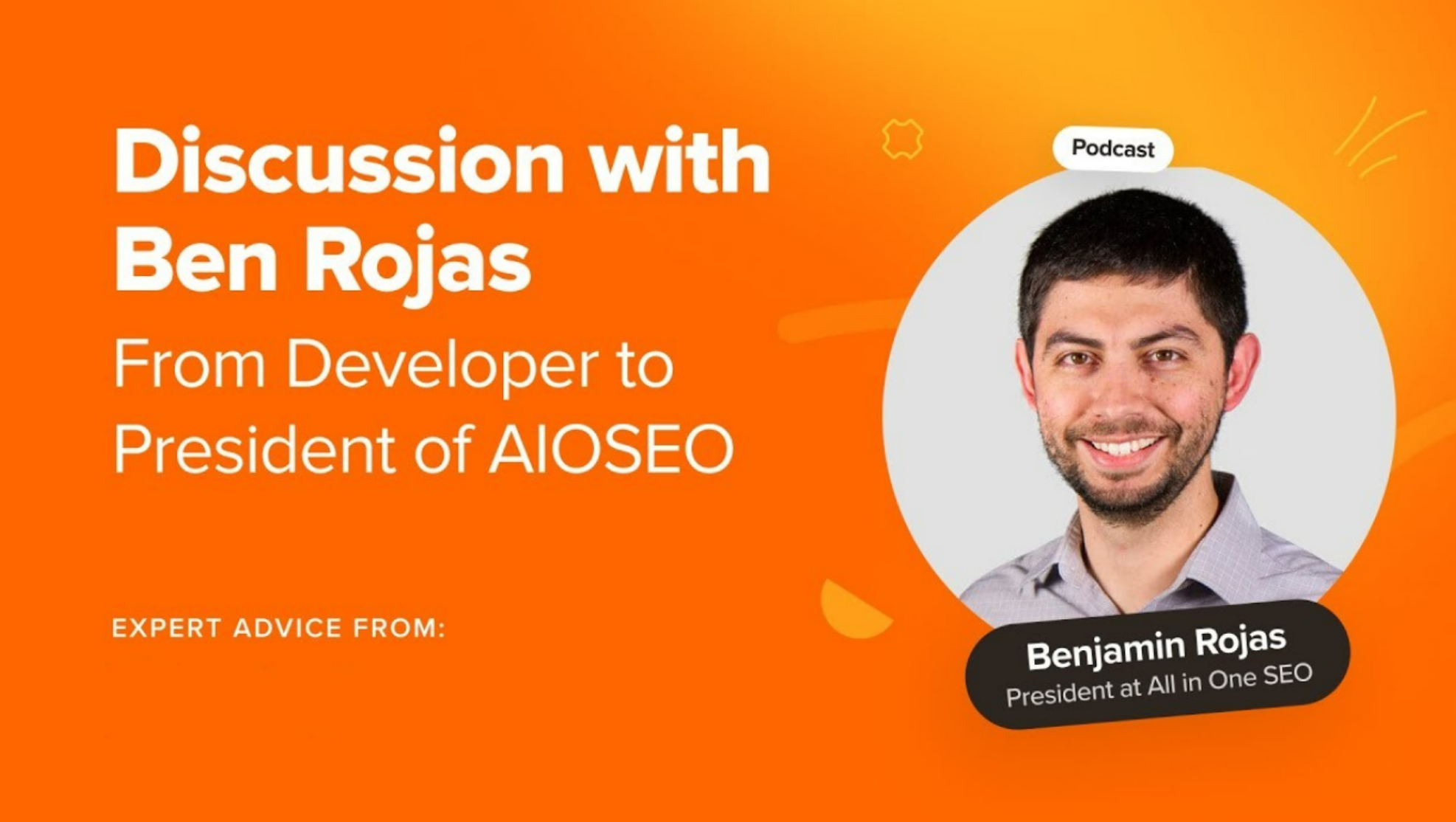







![表情[koubi]-光子波动网 | 专业WordPress修复服务,全球范围,快速响应](https://www.361sale.com/wp-content/themes/zibll/img/smilies/koubi.gif)
![表情[gouyin]-光子波动网 | 专业WordPress修复服务,全球范围,快速响应](https://www.361sale.com/wp-content/themes/zibll/img/smilies/gouyin.gif)
![表情[qiang]-光子波动网 | 专业WordPress修复服务,全球范围,快速响应](https://www.361sale.com/wp-content/themes/zibll/img/smilies/qiang.gif)
![表情[xiaoku]-光子波动网 | 专业WordPress修复服务,全球范围,快速响应](https://www.361sale.com/wp-content/themes/zibll/img/smilies/xiaoku.gif)








暂无评论内容